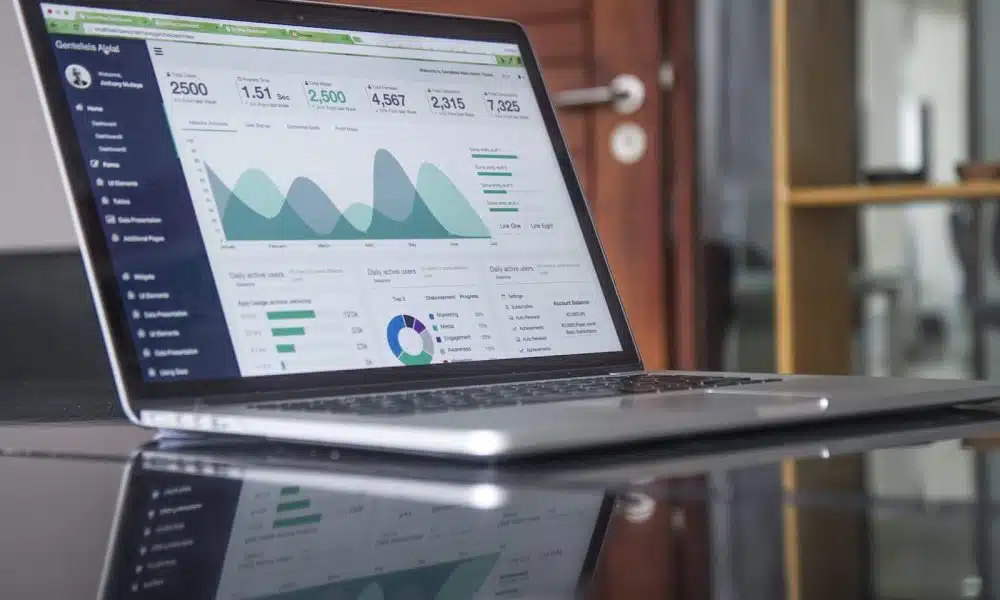Pour gérer un budget familial, il existe plusieurs logiciels sur internet, mais qui coutent excessivement cher. Un moyen simple et pratique de gérer un tel budget, c’est de créer un tableau de budget familial avec Excel. Pour le faire, vous devez ouvrir un classeur vierge, organiser les données, soigner la présentation, ajouter les formules pour le calcul, ensuite tester le budget pour voir si tout est fonctionnel.
Plan de l'article
- Quelles sont les étapes pour créer un tableau Budget familiales avec Excel ?
- Quels sont les avantages de créer un tableau Budget Familial avec Excel ?
- Quelles sont les limites de l’utilisation d’un tableau Budget Familial avec Excel ?
- Comment personnaliser un tableau Budget Familial avec Excel pour répondre à ses besoins spécifiques ?
- Comment utiliser les fonctions et formules Excel pour faciliter la gestion de son budget familial ?
- Comment suivre l’évolution de son budget familial grâce à Excel ?
- Comment analyser les données de son tableau Budget Familial pour prendre des décisions financières éclairées ?
Quelles sont les étapes pour créer un tableau Budget familiales avec Excel ?
Pour vous assurer d’avoir un tableau pouvant gérer votre budget familial, vous devez suivre un certain nombre d’étapes.
A lire en complément : Pourquoi opter pour une banque éthique ?
Ouvrez le classeur vierge et organisez les informations
Lorsque vous exécutez Excel, vous verrez apparaitre un tableau vierge avec des cases. Ces cases doivent contenir des informations suivant une logique donnée. Vous devez donc réfléchir à comment organiser ces informations pour une gestion facile de votre budget familial.
Vous devez donc réfléchir à la disposition des entêtes. Après cette étape, vous pouvez nommer les entêtes de la façon suivante :
A découvrir également : Assurance responsabilité civile ingénieurs : ce que vous devez savoir !
- Nom de l’année,
- Compte,
- Date,
- Montant,
Vous ajouterez d’autres informations selon votre gestion.
Faites la mise en forme du fichier
Pour qu’il soit exploité de façon idéale, un tableau Excel doit avoir une bonne présentation. Vous devez ainsi faire la mise en forme en ajoutant des contrastes et en matérialisant les différentes cases.
Vous pouvez modifier la police du texte, la couleur du remplissage et les bordures de votre tableau. Cela donnera un aspect plus esthétique, mais aussi facile à exploiter. Pour le faire, rendez-vous dans l’onglet « Accueil ».
Pour bien gérer un budget dans Excel, il est recommandé de disposer de trois tableaux : un pour le budget mensuel, un autre pour le budget annuel et un dernier pour le budget prévisionnel. Créer une feuille de calculs pour chaque tableau vous permettra d’optimiser la gestion.
Intégrez des formules pour rendre automatiques les calculs
Pour la gestion d’un budget, les fonctions les plus utilisées sont :
- Somme automatique,
- Tri et classement des données,
La somme automatique est la fonction basique de Excel. Elle permet d’additionner en un clic les données complexes contenues dans des lignes ou colonnes. Pour mettre en application cette fonction :
- créez une case devant contenir le résultat de l’addition,
- allez sur l’onglet « Accueil »,
- choisissez « Somme automatique (le symbole ∑) »,
- validez pour rendre la case opérationnelle.
Avec la fonction Trie de Excel, vous serez en mesure de retrouver très rapidement une dépense ou toute autre opération particulière. Pour le faire :
- sélectionnez la cellule (de préférence l’entête du tableau),
- allez sur l’onglet « Donnée», puis choisissez « Filtrer »
- choisissez le type de tri que vous désirez faire.
Vous pouvez également indiquer une présentation des informations à Excel selon le type de données. Par exemple, vous pouvez préciser s’il s’agit de montant, le symbole € sera ajouté et s’il s’agit de pourcentage, le symbole % sera ajouté.
Pour ajouter cette fonction, rendez-vous sur l’onglet « Accueil » et choisissez « Nombre ».
Testez le tableau de budget familial
Après la création du tableau de budget, vous devez faire un test pour vous assurer qu’aucune erreur n’a été commise. Vous pouvez vous y prendre d’une manière simple en remplissant votre tableau de données faciles à calculer comme des chiffres allant de 0 à 10.
Ajoutez des graphiques
Après la création du tableau de budget et le test, vous pouvez ajouter des graphiques. Cette étape n’est pas obligatoire, elle permet juste de rendre plus agréable et lisible la lecture des données.
Pour ajouter des graphiques,
- Sélectionner le tableau devant contenir les données de base,
- Cliquez sur « Insertion » et choisissez « Graphiques recommandés »
Laissez Excel analyser les données pour vous faire des propositions.
Quels sont les avantages de créer un tableau Budget Familial avec Excel ?
Si gérer le Budget Familial avec le logiciel Excel est courant dans les familles, c’est sans doute à cause des nombreux avantages qu’offre ce type de gestion. Elle permet de :
- Suivre de façon précise et fiable le budget familial à cause de l’automatisation du système,
- Optimiser la gestion avec les nombreuses fonctions disponibles,
- Avoir une gestion personnalisée et à moindre coût,
- Faire un usage simple et pratique.
Ces avantages sont nettement bénéfiques pour un utilisateur professionnel de Excel et pour un débutant.
Quelles sont les limites de l’utilisation d’un tableau Budget Familial avec Excel ?
L’utilisation d’un tableau Budget Familial sur Excel n’a pas que des avantages, on dénombre également quelques inconvénients à savoir :
- Outil non accessible aux personnes ne disposant pas d’un outil informatique,
- Nécessité de création d’une structure de son budget ou l’adaptation à un modèle de budget
Les limites de ce mode de gestion ne sont pas négligeables, mais elles ne peuvent pas non plus empêcher toute utilisation.
Comment personnaliser un tableau Budget Familial avec Excel pour répondre à ses besoins spécifiques ?
Si vous utilisez un tableau Budget Familial pour gérer vos finances, pensez à bien le personnaliser pour répondre à vos besoins spécifiques. Voici quelques astuces pour y parvenir :
- Déterminez les catégories de dépenses et de revenus qui concernent votre foyer et ajoutez-les dans votre tableau Excel.
- N’oubliez pas d’inclure des colonnes pour les dates des paiements, ainsi que des notes supplémentaires si nécessaire.
- Assurez-vous que toutes les formules sont correctement ajoutées afin que les calculs soient précis et automatiquement effectués.
Pour aller plus loin dans la personnalisation de votre tableau budgétaire avec Excel, n’hésitez pas à utiliser différents types de graphiques ou encore des couleurs différentes selon les catégories. Vous pouvez aussi ajouter des filtres ou trier facilement vos données grâce aux outils d’Excel.
Gardez à l’esprit qu’un tableau Budget Familial sur Excel peut être complexe même après sa personnalisation. Il peut donc être judicieux de suivre une formation sur le logiciel ou bien demander l’aide d’un expert en création de tableaux budgétaires personnalisés.
La personnalisation du tableau Excel permettra aussi une meilleure gestion financière puisqu’elle permettra non seulement un traitement rapide et efficace, mais aussi un suivi régulier voire quotidien du budget familial.
Comment utiliser les fonctions et formules Excel pour faciliter la gestion de son budget familial ?
Créer un tableau de budget familial sur Excel est une excellente idée pour faciliter la gestion de son budget familial. Vous devez rendre le tableau encore plus pratique et efficace.
Voici quelques-unes des fonctions et formules à connaître pour optimiser l’utilisation de votre tableau budgétaire avec Excel :
- Somme() : cette fonction permet simplement d’additionner une plage ou plusieurs cellules.
- Moyenne() : elle calcule la moyenne arithmétique des éléments sélectionnés.
- Somme.si() : permet de faire la somme des valeurs qui répondent à un critère donné.
En utilisant ces fonctions dans différentes colonnes, vous pouvez facilement calculer vos dépenses totales, votre revenu total ainsi que différents ratios tels que le ratio dette/revenu, par exemple.
Vous devez noter que vous pouvez utiliser des graphiques pour mieux visualiser vos données financières. Un graphique en barres peut être utilisé pour comparer les montants dépensés chaque mois, tandis qu’un diagramme circulaire peut aider à déterminer quelles sont les catégories principales où vont vos dépenses.
Au-delà des astuces pratiques, il y a aussi certainement quelques trucs cachés dans Excel qui peuvent être utiles pour améliorer l’utilisation du tableau budgétaire. Prenez donc le temps d’explorer toutes les options disponibles dans l’onglet ‘Formules’ et ‘Données’.
L’utilisation des fonctions et formules d’Excel permettra de gagner du temps dans la gestion de votre budget familial. Le tableau budgétaire sera plus précis, plus facile à utiliser et vous pourrez prendre les bonnes décisions financières en fonction des données recueillies.
Comment suivre l’évolution de son budget familial grâce à Excel ?
Le tableau budgétaire créé avec Excel est un excellent outil pour suivre l’évolution de son budget familial. Grâce à la plateforme, vous pouvez facilement visualiser les données financières et prendre des décisions éclairées en fonction des résultats obtenus. Voici quelques astuces pour vous aider dans ce processus.
La première chose à faire est de saisir toutes vos données, y compris toutes vos dépenses et tous vos revenus. Vous devez aussi classer ces informations par catégorie (par exemple : alimentation, loyer, factures d’électricité, etc.) afin de pouvoir identifier rapidement les zones où il faut réduire ou augmenter les dépenses.
Une fois que toutes les données sont saisies dans le tableau Excel, la prochaine étape consiste à créer une feuille de calcul qui suit l’évolution du budget familial au fil du temps. Pour cela, vous devez ajouter des colonnes supplémentaires qui affichent les variations mensuelles et annuelles des différents postes budgétaires.
Cette feuille permettra donc de suivre l’évolution du budget familial. Vous pourrez ainsi voir si votre famille a réussi à économiser plus d’argent chaque mois ou si elle a dépassé son budget pour certains postes spécifiques.
Pour faciliter cette tâche fastidieuse mais très importante dans la gestion d’un budget familial grâce à Excel, certainement que plusieurs formules seront mises en œuvre telles que :
• Variation mensuelle/annuelle : il suffira de diviser la différence entre les dépenses/revenus d’un mois/année et ceux du mois/n-1 année par les dépenses/revenus du mois/n-1 année.
• % des revenus : il s’agira de calculer le pourcentage de vos dépenses totales en fonction de vos revenus. Pour cela, vous pouvez utiliser la formule = Total des dépenses / Revenu total x 100
Suivre l’évolution de son budget familial grâce à Excel est essentiel pour gérer efficacement ses finances personnelles. Avec une bonne planification et un peu d’aide technique, vous pouvez créer un tableau budgétaire qui fournira toutes les informations qu’il vous faut pour prendre les bonnes décisions financières au quotidien.
Comment analyser les données de son tableau Budget Familial pour prendre des décisions financières éclairées ?
Une fois que vous avez créé votre tableau budgétaire et commencé à le remplir avec les données de vos dépenses et revenus, vous devez calculer le montant total dépensé dans chaque catégorie budgétaire spécifique. Cela peut être particulièrement utile si vous souhaitez comparer vos dépenses mensuelles par rapport aux prévisions initiales faites en début d’année.
Les tableaux budgétaires ne prennent pas de décisions financières à votre place. Ils ne sont que des outils qui aident à visualiser l’état de vos finances et identifier les catégories de dépenses où vous pourriez réaliser des économies.
Il est capital non seulement de prendre des décisions financières éclairées, mais aussi de suivre les objectifs fixés en début d’année afin de rester sur la bonne voie. Gardez toujours un œil sur votre budget familial et n’hésitez pas à ajuster vos habitudes de dépense au besoin.